visual studio Code是一款非常好用的编程软件,我们在使用该软件的过程中,一般都是需要进行代码的编辑和运行的,那么我们就需要进行文件的新建,很多新用户在使用该软件的时候,不知道怎么新建一个文件,其实方法很简单的,我们只有新建了一个文件之后,才能进行c语言的编辑和代码的运行,而想要新建文件的话,想要先在电脑桌面上新建一个空白的文件夹,之后我们将新建的文件夹打开,在打开的空白文件夹页面下进行代码的编辑和运行即可,可能有的小伙伴还是非常的迷糊,那么小编就给大家讲解一下具体的一个操作方法吧,如果你需要的情况下可以看看方法教程,希望可以帮助到大家。

1.首先我们在电脑桌面上用鼠标右键点击选择【新建】-【文件夹】,然后给文件夹设置一下名称。

2.接着我们进入到软件中,将该软件的左上角的【文件】选项点击打开,在下拉选项中选择【打开文件夹】选项。

3.随后在打开的页面中,将我们刚刚新建的文件夹选中,点击右下角的【选择文件夹】选项进行添加。

4.将文件夹添加进来之后,将文件夹有吗的第一个新建文件图标单击一下。

5.随后会出现一个编辑框,在该编辑框中编辑一个文件的名称,而该文件的名称的后缀名必须是【.py】,如图所示。

6.随后我们就可以在右侧的页面中进行代码的编辑了,当你编辑好代码之后,就可以进行运行。

以上就是关于如何使用Visual Studio Code新建文件的具体操作方法,刚使用这款软件的用户不知道怎么新建文件进行代码的编写,那么可以看看上述小编分享的方法教程来操作就好了,操作方法是很简单的,只需要简单的几个步骤即可完成,需要的就试试吧。
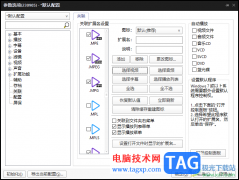 potplayer关联视频文件扩展名的方法
potplayer关联视频文件扩展名的方法
potplayer播放器为我们播放视频提供了很多的便利,我们可以通过......
阅读 Android5.0无法播放视频
Android5.0无法播放视频
一、应用崩溃、启动器重绘、延迟 安装了Android 5.0系统的设备有......
阅读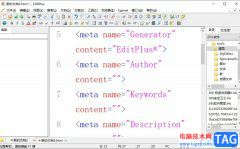 editplus设置侧边栏字体的教程
editplus设置侧边栏字体的教程
editplus是一款非常实用和高效的windows编辑器,用户可以用来处理......
阅读 玩转Office 提升效率技巧三则
玩转Office 提升效率技巧三则
技巧1 :利用全新的实时预览功能试用标题样式 在先前版本的......
阅读 钢铁雄心3秘籍大全 无限资源+直接吞并国
钢铁雄心3秘籍大全 无限资源+直接吞并国
本次为大家带来的是钢铁雄心3的秘籍大全,这些秘籍可以让玩家......
阅读 重新思考实践测试对成功
重新思考实践测试对成功 2022央视春晚全部节目单及
2022央视春晚全部节目单及 AMD第一次提到4800S套件
AMD第一次提到4800S套件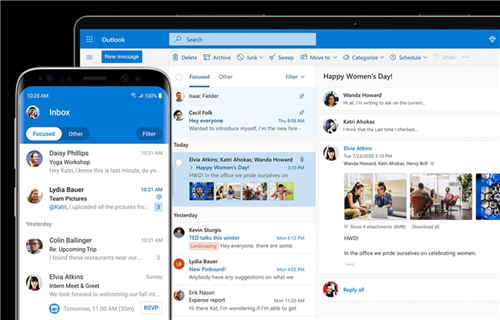 微软宣布在Windows上对Out
微软宣布在Windows上对Out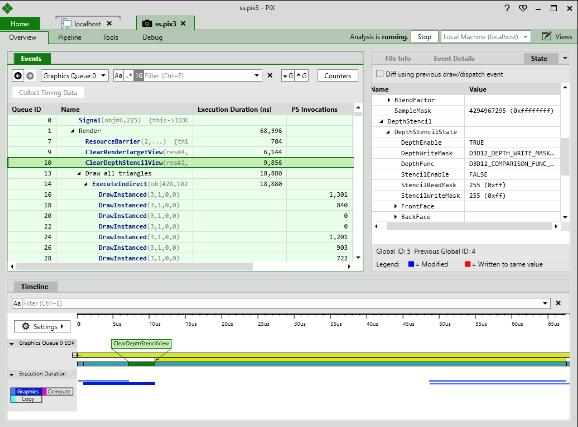 PIX for Windows:Microsoft发布了
PIX for Windows:Microsoft发布了 微软准备公开发布Windows
微软准备公开发布Windows QQ绑定闺蜜亲密关系操作教
QQ绑定闺蜜亲密关系操作教 zao怎么注销账号?zao换脸
zao怎么注销账号?zao换脸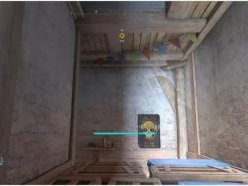 消逝的光芒2保险箱密码是
消逝的光芒2保险箱密码是 《云顶之弈》s7卓尔不群怎
《云顶之弈》s7卓尔不群怎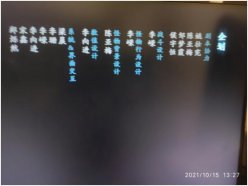 仙剑奇侠传7遇见重楼黑屏
仙剑奇侠传7遇见重楼黑屏 索泰显卡查询生产日期
索泰显卡查询生产日期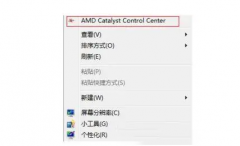 梅捷AMD显卡怎么设置3d
梅捷AMD显卡怎么设置3d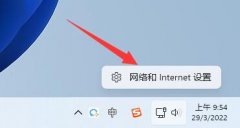 共享打印机已连接但无法
共享打印机已连接但无法 内存卡无法格式化解决办
内存卡无法格式化解决办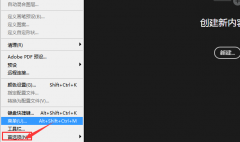 ps怎么打开shift键切换工具
ps怎么打开shift键切换工具 Microsoft的Surface Laptop Go,更
Microsoft的Surface Laptop Go,更 Word文档中打顿号的方法教
Word文档中打顿号的方法教 WPS文档制作三线表格的方
WPS文档制作三线表格的方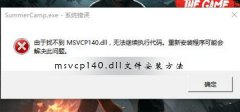 msvcp140.dll文件怎么安装
msvcp140.dll文件怎么安装 安卓手机用久了卡怎么办
安卓手机用久了卡怎么办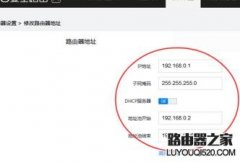 360路由器怎么设置无线中
360路由器怎么设置无线中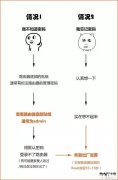 路由器调试,不知道路由
路由器调试,不知道路由
如何使用蓝叠模拟器导入电脑文件呢?还不会的朋友赶紧来和小编一起学习一下使用蓝叠模拟器导入电脑文件的方法吧,希望通过本篇教程的学习,可以帮助到大家。...
次阅读

arcgis是地理信息行业必不可少的软件,?在使用arcgi的时候,如何裁剪影像tif呢?亲们或许不知道详细操作,那么今天小编就讲解arcgis裁剪影像tif流程哦,希望能够帮助到大家呢。...
次阅读
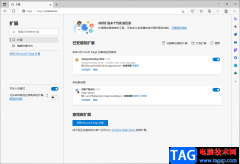
edge浏览器是非常好用的一款浏览器软件,但是有的时候也会出现一些不好的状况,比如一些不常用的插件会自动的进行安装,那么这样情况我们该怎么来解决呢,其实在Edge浏览器中安装插件是...
次阅读

钉钉是很多小伙伴在日常工作中不可或缺的一款办公软件,在这款软件中我们除了可以进行考勤打卡之外,还可以使用各种实用助手来提高我们的办公效率。有的小伙伴在使用钉钉的过程中想要...
次阅读
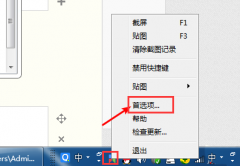
近日不少用户咨询小编关于Snipaste截屏首选项怎么设置?下面小编给大家带来了Snipaste截屏页面显示鼠标方法介绍,感兴趣的小伙伴可以来了解了解哦。...
次阅读

平常自己会在电脑中操作很多的文件资料,比如你会在浏览器中访问很多的网页,而每一次访问的网页信息就会自动的生成一个浏览记录,当时间长久之后,就会占用浏览器的一个内存空间,不...
次阅读

edius如何设计打字机打字效果?在edius软件里,倘若没用相关字幕插件设计打字机效果还是有难度的。不过若实在没有插件又想使用edius设计这种效果也不是不可能,下面小编就给大家讲解edius设...
次阅读

剪映是很多小伙伴都在使用的一款视频剪辑软件,在这款软件中我们可以使用各种工具来解决视频剪辑过程中遇到的各种问题。在剪映中除了对视频素材进行剪辑之外,我们还可以直接将图片转...
次阅读

想必大家都知道PotPlayer是支持循环播放的,那么大家知道怎么设置循环播放吗?接下来小编就将PotPlayer设置循环播放的方法分享如下哦。...
次阅读
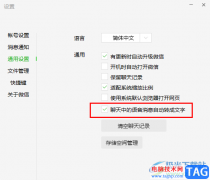
很多小伙伴都喜欢使用微信来进行社交或是分享自己的生活,在微信中我们每天都会接收到大量的消息,消息中有图片、视频、文件以及语音等各种类型,其中在收到语音消息时,如果我们不方...
次阅读
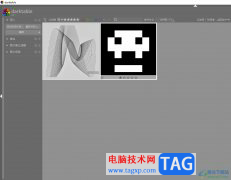
darktable是一款免费的数字影像工作流程软件,它可以帮助用户导入、整理或是编辑他们的照片,总之darktable软件为用户提供了丰富的功能和灵活的操作方式,让用户实现图像的管理,当用户在电...
次阅读

必剪是很多小伙伴都在使用的一款剪辑软件,因为必剪中的功能十分的丰富,可以满足我们对于视频剪辑的各种需求。在剪辑视频的过程中,我们可以在视频中添加热梗、字幕、贴纸以及转场等...
次阅读

光影魔术手是一款非常好用的软件,很多小伙伴都在使用。如果我们需要在光影魔术手中去除图片不需要的部分,比如水印等等,小伙伴们知道具体该如何进行操作吗,其实操作方法是非常简单...
次阅读
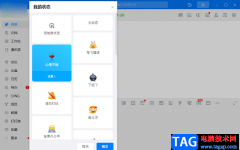
目前钉钉是非常受欢迎的一款工作软件,可以在钉钉中进行群聊的建立,以及好友与好友之间的一个交流,在使用这款软件的过程中,可以分享文件和通知消息,让工作有一个很好的提升,而钉...
次阅读
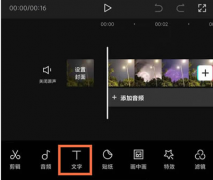
剪映电脑端是可以支持文本的朗读显示播放的,那么剪映朗读文本怎么设置呢?想必有的小伙伴还不太了解,那么现在笔者就为大家带来了剪映朗读文本设置方法,希望可以帮助到各位小伙伴哦...
次阅读